Asimilirajte najbolji dostupni alat za uklanjanje vodenih žigova Dreamstime
Namjeravali ste preuzeti sliku sa Dreamstimea koju želite uključiti u svoj dokument. Ali nešto što vas sputava: vodeni žig ugrađen u fotografije Dreamstimea. Mislite da bi bilo neprofesionalno priložiti fotografiju koja ima vodeni žig. To više neće biti problem kada imate sredstvo za uklanjanje vodenog žiga.
Ovaj blog će vam pomoći da naučite o najboljim načinima uklanjanja vodenog žiga s fotografije. Ipak, imajte na umu da je protuzakonito ukloniti vodeni žig iz bilo koje datoteke bez pristanka vlasnika ili ga koristiti u komercijalne svrhe. S druge strane, učite najbolje Dreamstime sredstva za uklanjanje vodenih žigova online i offline čitanjem posta.
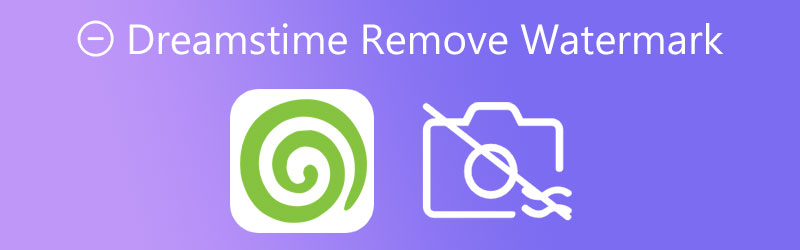

Dio 1. Kako ukloniti Dreamstime vodeni žig uz plaćanje
Ako planirate učiniti Dreamstime svojim primarnim izvorom kvalitetnih slika, isplati se uložiti u njegovu plaćenu verziju. Svoje Dreamstime slike možete imati bez vodenih žigova kada kupite Dreamstime kreditni paket. Stoga možete uživati u visokokvalitetnim fotografijama bez vodenih žigova samo ako ste plaćeni korisnik. Kao što znamo, besplatni račun programa ograničen je vodenim žigom ugrađenim u slike. Stoga će vaše slike izgledati neprofesionalno.
Dreamstime nudi različite kreditne pakete ovisno o kreditima koje želite imati. Ono što je dobro kod ovih kredita je da su prikladni za jednu godinu. Vrijedi kad god želite da ih koristite u roku od godinu dana. Također nude mjesečne i pretplatničke planove prikladne za česte kupce. S druge strane, možete slijediti donji postupak za uklanjanje Dreamstime vodenog žiga kupnjom Dreamstime kreditnih paketa.
Korak 1: Prvo pokrenite preglednik na svom računalu i posjetite službenu web stranicu programa. Možete stvoriti račun tako da se prijavite koristeći svoj postojeći račun. Zatim se prijavite na stranicu sa svojim novostvorenim računom.
Korak 2: Nakon toga, the Cijene i planovi preuzimanja će se prikazati u sljedećem prozoru. Možete birati između Kreditni paketi i Pretplate sa svojim cijenama.
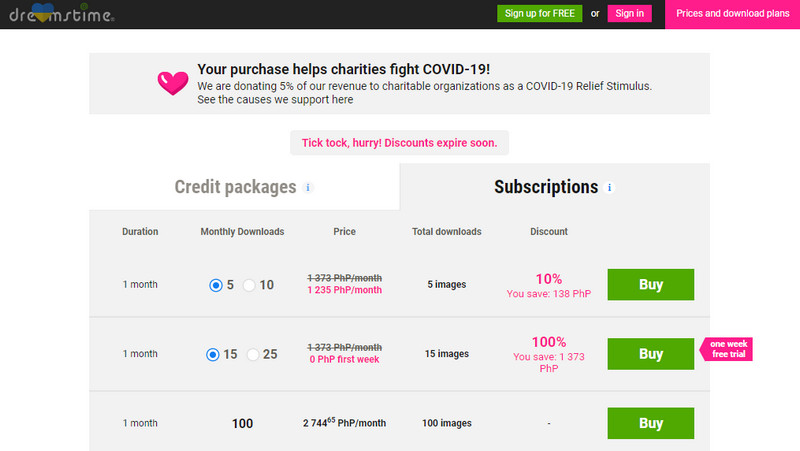
3. korak: Zatim odaberite plan s popisa i kliknite na Kupiti. Zatim ćete odgovoriti na važne informacije o vašoj debitnoj/kreditnoj kartici. Iznos vašeg odabranog kreditnog paketa bit će oduzet s ove kartice.
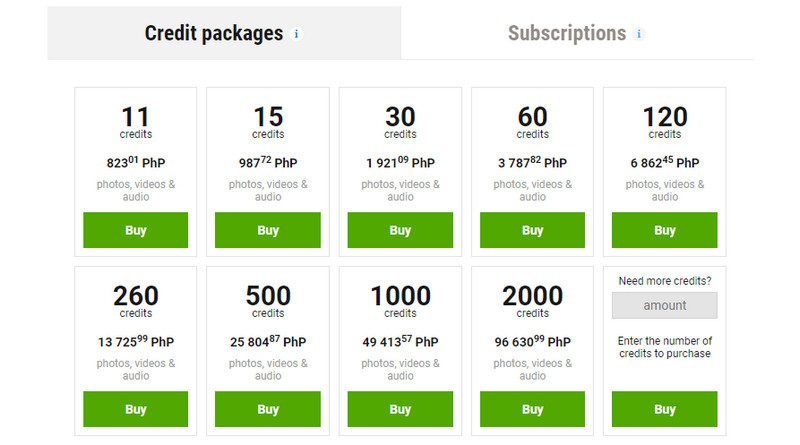
4. korak: Popunite prazna mjesta potrebnim podacima i pritisnite Dovršite naplatu da završi proces. Do tada možete koristiti svoju karticu za kupnju kredita i dobivanje slika iz Dreamstime bez vodenog žiga.
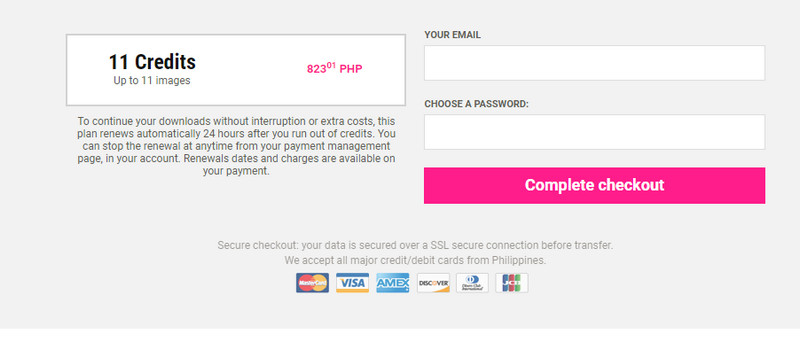
Dio 2. Kako besplatno ukloniti vodeni žig iz Dreamstimea
Iako možete kupiti neke kreditne pakete, ova metoda je skupa ako ćete to raditi redovito. Ako niste voljni platiti ili izdvojiti nešto novca, možda imate zanimljiva rješenja. S obzirom na to, ispod su programi za uklanjanje Dreamstime vodenog žiga s vaših fotografija.
1. Besplatno online uklanjanje vodenih žigova
Kao što ime govori, Besplatno online uklanjanje vodenih žigova je web-bazirana aplikacija koja vam omogućuje da s lakoćom izbrišete vodene žigove s bilo koje vrste fotografije. Podržava JPEG, JPG, BMP, TIFF i mnoge druge. Osim toga, program je opremljen s nekoliko alata za odabir, uključujući poligonalni alat, laso alat i alat za kist, za točno praćenje vodenog žiga. Štoviše, nudi veliku brzinu renderiranja s izvrsnim rezultatima. Također, možete koristiti programski alat za izrezivanje koji će vam pomoći da se riješite crnih traka s fotografije ili da izbrišete vodene žigove koji se nalaze u kutu. Uz pomoć ovog programa saznajte kako se operacija uklanjanja vodenog žiga iz Dreamstime fotografija izvodi.
Korak 1: Pristupite svom željenom pregledniku i idite na službenu stranicu upisivanjem veze aplikacije u adresnu traku.
Korak 2: Označite Učitaj sliku gumb za dodavanje ciljane fotografije s vodenim žigom Dreamstime.
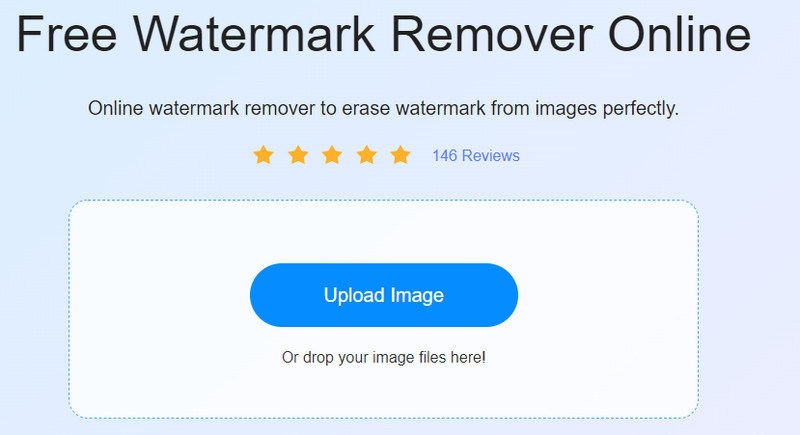
3. korak: Nakon prijenosa Dreamstime fotografije, upotrijebite alate za odabir kako biste istaknuli vodeni žig i pritisnite Ukloniti gumb za obradu fotografije.
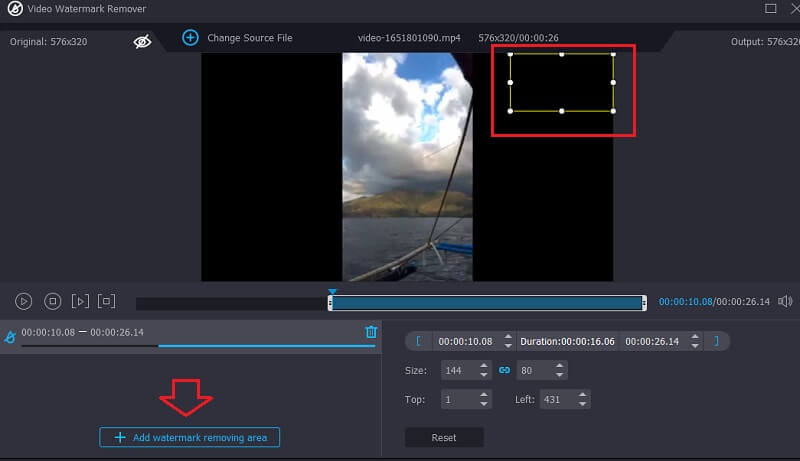
4. korak: Na kraju, kliknite na Uštedjeti gumb pri dnu za preuzimanje fotografije bez Dreamstime vodenog žiga.
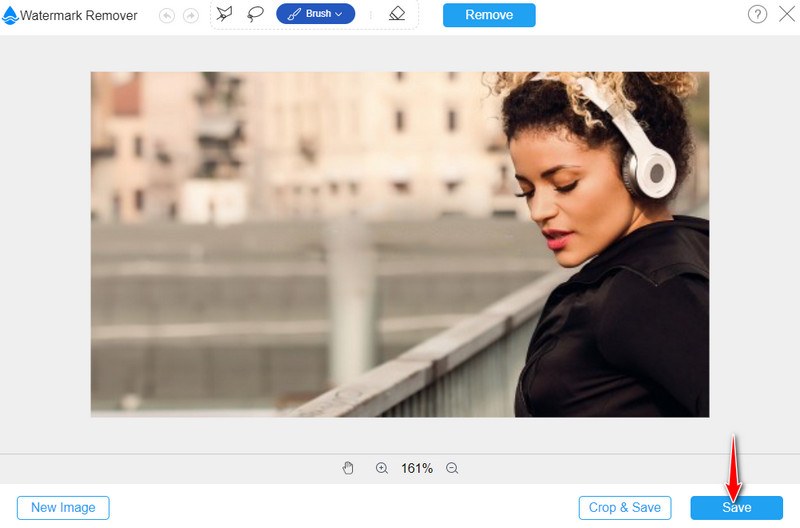
2. InPaint
Još jedan program koji vrijedi isprobati je InPaint. Uklanja i skriva sve nesavršenosti fotografije, uključujući neželjene objekte, osobe i vodene žigove. Na sličan način ovaj alat radi na pregledniku, tako da ne morate preuzimati softver. Ako ste zainteresirani za korištenje ovog programa, evo kako ukloniti vodeni žig sa Dreamstime slika.
Korak 1: Posjetite web stranicu Inpage koristeći bilo koji preglednik koji je dostupan na vašem računalu. Ovaj program možete koristiti na svom mobilnom telefonu ili desktopu.
Korak 2: Kada dođete na glavnu stranicu, pritisnite Učitaj sliku ili ispustite Dreamstime fotografiju za uvoz.
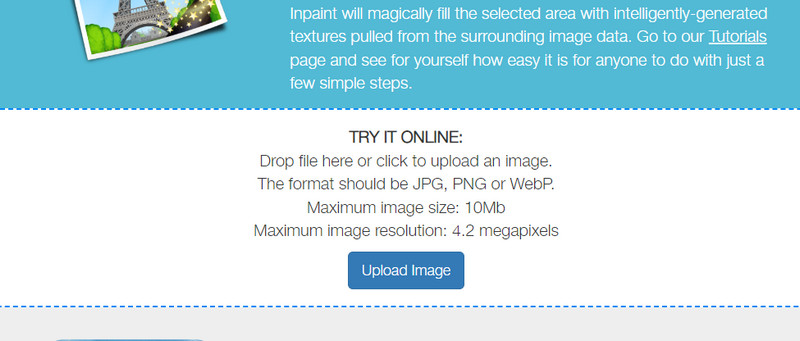
3. korak: Označite vodeni žig pomoću alata za odabir i razbijte ga Izbriši gumb na gornjem izborniku za početak brisanja vodenog žiga Dreamstime.
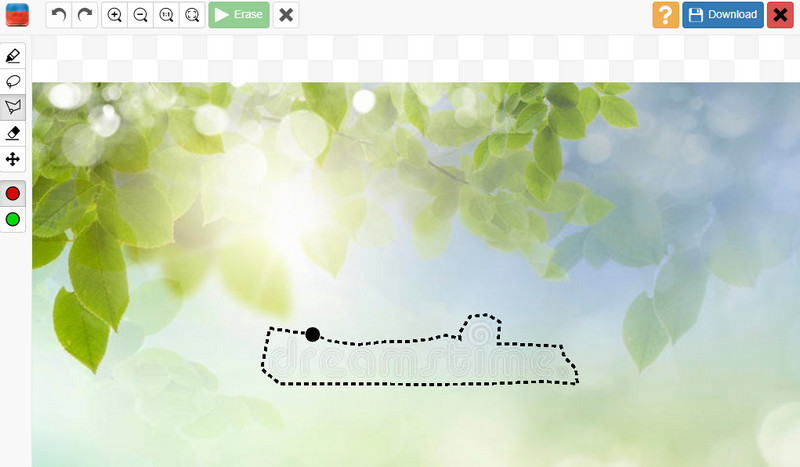
3. Apowersoft Watermark Remover
Ako više volite izvanmrežni alat za brisanje vodenih žigova sa Dreamstime fotografije, razmislite o korištenju Apowersoft Watermark Remover. Omogućuje vam uklanjanje više od jednog elementa. Osim toga, njegovo jednostavno radno sučelje čini proces uklanjanja vodenog žiga brzim i lakim za rukovanje. Možete slijediti upute u nastavku za uklanjanje Dreamstime vodenog žiga.
Korak 1: Prvo preuzmite i instalirajte program na svoje računalo. Nakon toga pokrenite aplikaciju.
Korak 2: Nakon pokretanja aplikacije, odaberite Ukloni vodeni žig sa slike opciju i prenesite fotografiju koju želite urediti.
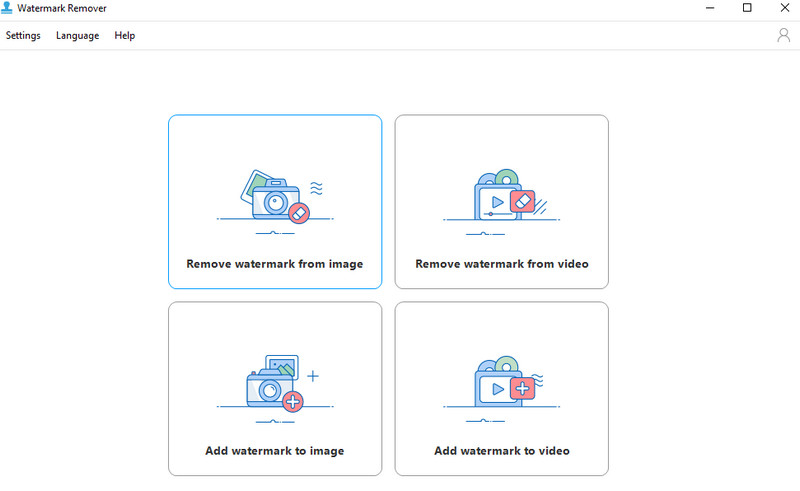
3. korak: Sada označite vodeni žig i kliknite na Pretvoriti gumb za spremanje uređene fotografije na lokalni disk vašeg računala.
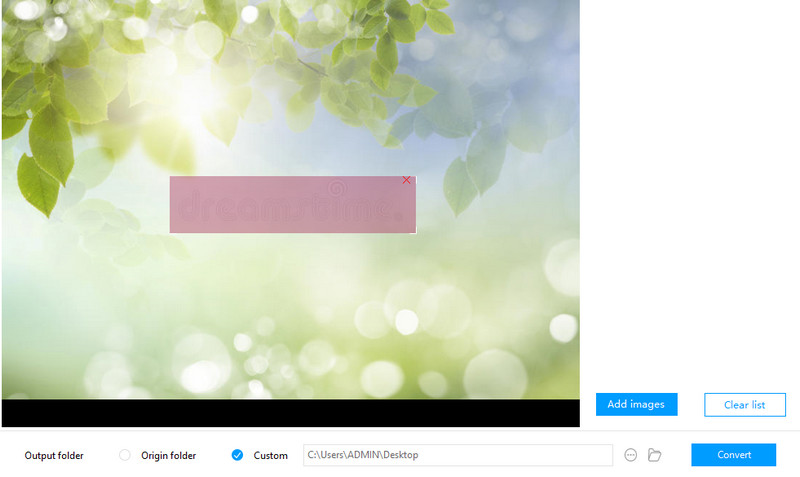
Dio 3. Tablica usporedbe
Za daljnje ispitivanje, tablica za usporedbu mogla bi biti od velike pomoći. Ipak, ovdje je usporedba spomenutih programa u ovom postu.
| Alati | Sučelje prilagođeno korisniku | Alat za obrezivanje | Odaberite Alati | Uklonite više vodenih žigova |
| Besplatno online uklanjanje vodenih žigova | Podržano | Poligonalni, laso i alati za kist. | Podržano | |
| InPaint | Nije podržano | Marker, laso i poligonalni alati | Podržano | |
| Apowersoft uklanjanje vodenih žigova | Nije podržano | Pravokutni alat za odabir | Podržano |
Dio 4. Često postavljana pitanja o Dreamstime vodenim žigovima
Mogu li besplatno ukloniti Dreamstime vodene žigove?
Nažalost, ne postoji način da besplatno uklonite Dreamstime vodene žigove ako imate samo besplatan račun. Umjesto toga možete koristiti metode zaobilaznog rješenja spomenute ovdje.
Kako ukloniti Dreamstime vodeni žig u Photoshopu?
Photoshop je izvrstan alat za uređivanje fotografija. Najprije označite vodeni žig pomoću bilo kojeg alata za odabir programa. Zatim idite na Uredi > Ispuni. Zatim odaberite Content-Aware s padajućeg izbornika Ispuna. Pritisnite OK i trebali biste vidjeti kako vodeni žig nestaje.
Jesu li Dreamstime slike besplatne?
Da. Sve što možete pretraživati i preuzeti s Dreamstimea je besplatno.
Zaključak
Ako ćete koristiti Dreamstime kao vodeći izvor za fotografije, preporuča se kupnja kreditnih paketa od Dreamstimea. Međutim, ako niste voljni potrošiti dolar, postoje rješenja koja ćete možda morati uklonite Dreamstime vodeni žig. Od prethodno spomenutih alata, Free Watermark Remover Online je najpoželjniji jer korisnicima omogućuje izrezivanje videa kako bi uklonili vodene žigove u kutu videa.


